Canon Selphy CP1200 User Manual [ru]
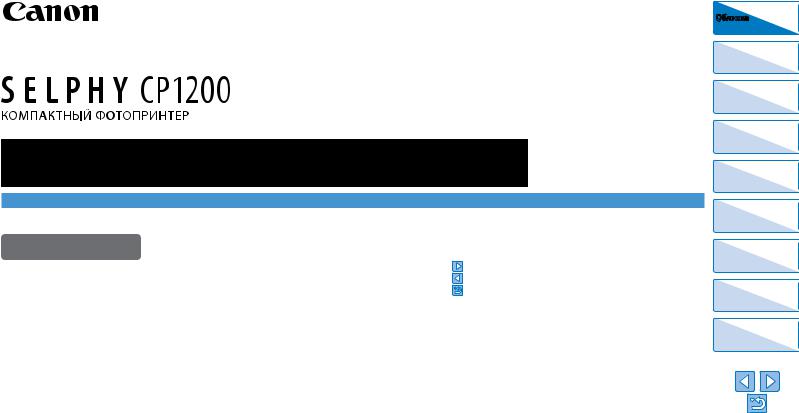
Руководство пользователя принтера
РУССКИЙ |
• |
Перед началом работы с принтером обязательно ознакомьтесь |
• |
Для доступа к другим страницам нажимайте на кнопки в нижнем |
|
с данным Руководством, включая раздел «Меры предосторожности». |
|
правом углу. |
|
|
• Данное руководство поможет правильно пользоваться принтером. |
|
: следующая страница |
|
|
• Храните это руководство в надежном месте, чтобы его можно было |
|
: предыдущая страница |
|
|
|
: страница, на которой вы находились до перехода по ссылке |
||
|
|
использовать в будущем. |
|
|
|
|
• |
Для перехода к началу главы нажмите название главы справа. |
|
|
|
|
||
Находясь на странице с названием главы, можно перейти к теме, щелкнув на ее заголовке.
Обложка
Содержание
Названия деталей
Основные операции
Настройки печати
Печать через Wi-Fi
Печать с использованием
кабеля USB
Устранение неполадок
Приложение
© CANON INC. 2015 |
CEL-SW2EA200 |
1 |
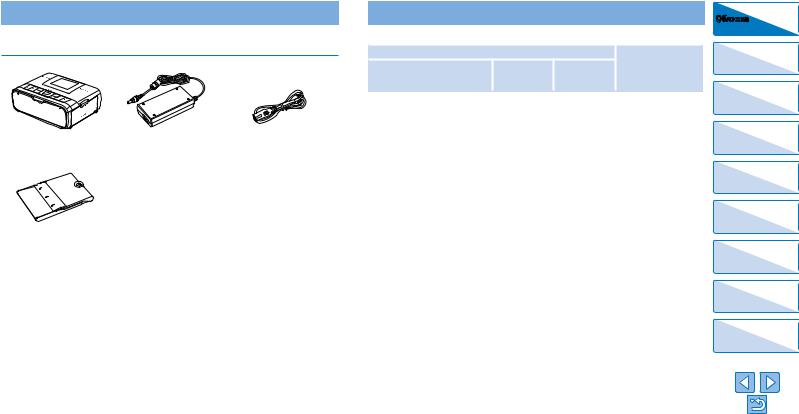
 Комплект поставки
Комплект поставки
Перед использованием проверьте наличие следующих предметов в комплекте поставки. Если чего-либо не хватает, обращайтесь по месту приобретения данного принтера.
□ Принтер SELPHY |
□ Компактный блок питания |
□ Кабель питания |
|
CA-CP200 B |
|
□ Кассета для бумаги PCP-CP400
• В комплект поставки также включены материалы для печати.
 Чернила и бумага (продаются отдельно)
Чернила и бумага (продаются отдельно)
Перед использованием принтера приобретите набор цветных чернил и бумаги.
Набор цветных чернил/бумаги |
|
|
||
|
|
Возможное |
Необходимая кассета |
|
Название набора |
Формат бумаги |
число |
для бумаги |
|
|
|
отпечатков |
|
|
Набор цветных чернил и бумаги |
|
108 |
|
|
RP-108 (фотобумага) |
|
|
||
|
|
|
||
|
|
|
|
|
Набор цветных чернил и бумаги |
|
1080 |
Кассета для бумаги |
|
RP-1080V (фотобумага) |
|
PCP-CP400 (входит |
||
Формат открытки |
|
|||
Набор цветных чернил и бумаги |
36 |
в комплект принтера |
||
|
||||
KP-36IP (открытка) |
|
SELPHY) |
||
|
|
|||
Набор цветных чернил и бумаги |
|
108 |
|
|
KP-108IN (фотобумага) |
|
|
||
|
|
|
||
Набор цветных чернил и бумаги |
|
36 |
|
|
KC-36IP |
|
|
||
|
|
|
||
Набор цветных чернил и этикеток |
|
18 |
|
|
KC-18IF (полноформатные этикетки) |
|
Кассета для бумаги |
||
Формат карточки |
|
|||
Набор цветных чернил и этикеток |
18 |
PCC-CP400* |
||
|
||||
KC-18IL (8 этикеток на странице) |
|
|
||
|
|
|
||
Набор цветных чернил и этикеток |
|
18 |
|
|
KC-18IS (квадратные этикетки) |
|
|
||
|
|
|
||
* Приобретите вместе с набором цветных чернил и бумаги. Доступность аксессуаров зависит от региона.
Обложка
Содержание
Названия деталей
Основные операции
Настройки печати
Печать через Wi-Fi
Печать с использованием
кабеля USB
Устранение неполадок
Приложение
2
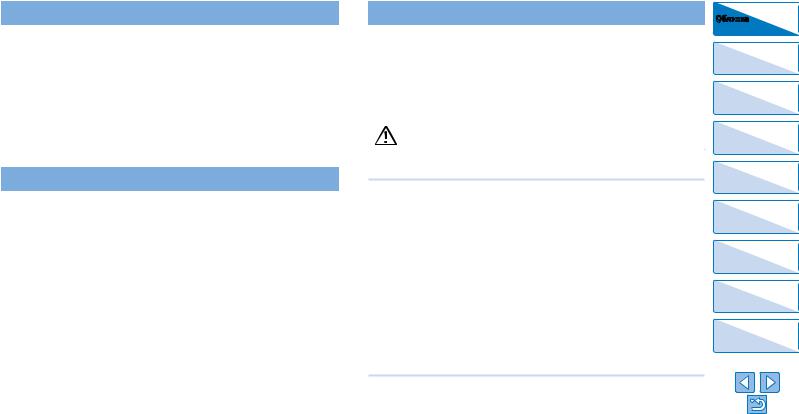
 Перед использованием
Перед использованием
•Данное устройство предназначено для печати изображений для личного использова ния. Запрещается печатать материалы, защищенные законом о защите авторских прав.
•Условия гарантии на принтер и поддержки клиентов Canon, см. в гарантийном листке в составе руководства пользователя из комплекта поставки принтера.
•Хотя ЖК-монитор изготовлен с использованием высокоточных технологий, и более 99,99 % пикселов соответствуют техническим характеристикам, в редких случаях некоторые пикселы могут быть неисправны или отображаться в виде красных или чер ных точек. Это не является неисправностью и не влияет на печатаемые изображения.
•Для защиты от царапин во время транспортировки ЖК-монитор может быть закрыт тонкой пластиковой пленкой. Перед использованием принтера снимите эту пленку.
 Соглашения, принятые в настоящем Руководстве
Соглашения, принятые в настоящем Руководстве
•В этом руководстве данный принтер называется «SELPHY» или «принтер».
•Кнопки принтера SELPHY обозначаются в руководстве значками. См. раздел «Органы управления» (=6).
•Текст и значки, отображаемые на экране, заключаются в квадратные скобки: [ ].
• : важная информация, которую вам следует знать
: важная информация, которую вам следует знать
•
 : примечания и советы для более грамотного использования
: примечания и советы для более грамотного использования
•=xx: страницы, содержащие дополнительную информацию (в данном примере «xx» означает номер страницы.)
•Инструкции данного руководства относятся к принтеру с параметрами по умолчанию.
•Для удобства все поддерживаемые карты памяти называются «карты памяти».
 Меры предосторожности
Меры предосторожности
•Перед использованием продукта обязательно прочтите и уясните приведенные ниже правила техники безопасности. Строго следите за соблюдением правил надлежащего обращения с продуктом.
•Соблюдение приведенных на последующих страницах мер предосторожности позволит предотвратить получение травм пользователями или повреждение оборудования.
•Кроме того, обязательно ознакомьтесь с руководствами, прилагаемыми к использу емым отдельно приобретаемым принадлежностям.
Предостережение |
Указывает на возможность серьезной травмы или |
|
смерти. |
||
|
||
|
|
•Храните данное оборудование в местах, недоступных подросткам и детям.
Если кабель питания попадет на шею ребенка, это может привести к удушению.
•Используйте только рекомендованные источники питания.
•Запрещается разбирать, модифицировать или нагревать продукт.
•Не допускайте падения продукта или сильных ударов по нему.
•Во избежание получения травмы не дотрагивайтесь до внутренних деталей продукта, если он упал или был как-то поврежден.
•Если из продукта идет дым, ощущается посторонний запах или продукт работает неправильно, немедленно прекратите использование продукта.
•Запрещается чистить продукт органическими растворителями, такими как спирт, бензол или растворитель для краски.
•Не допускайте контакта продукта с водой (например, с морской водой) или другими жидкостями.
•Не допускайте попадания внутрь продукта жидкостей или посторонних предметов.
Это может привести к поражению электрическим током или возгоранию.
В случае контакта жидкости с продуктом отсоедините его от электрической розетки и обратитесь по месту приобретения или в отделение службы поддержки клиентов компании Canon.
•Не дотрагивайтесь до принтера или сетевой вилки во время грозы.
Это может привести к поражению электрическим током или возгоранию. Немедленно прекратите использование оборудования и отойдите от него.
Обложка
Содержание
Названия деталей
Основные операции
Настройки печати
Печать через Wi-Fi
Печать с использованием
кабеля USB
Устранение неполадок
Приложение
3
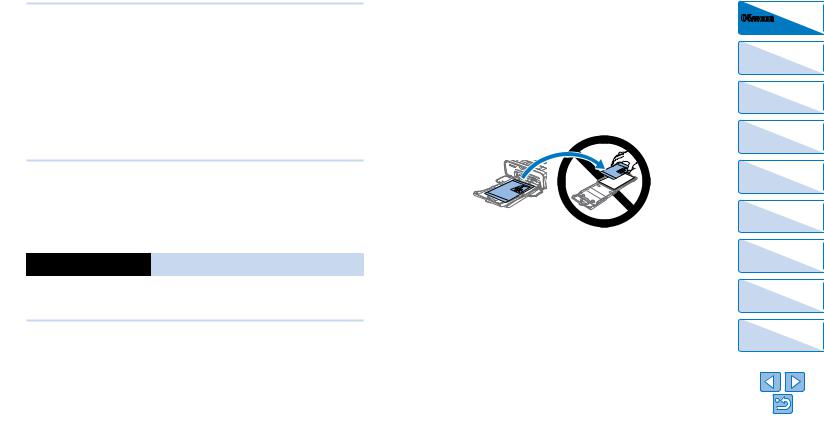
•Регулярно отсоединяйте кабель питания и сухой тканью удаляйте пыль и загрязне ния, скапливающиеся на вилке, внутренних поверхностях электрической розетки и на окружающих областях.
•Не беритесь за кабель питания влажными руками.
•При использовании оборудования запрещается превышать номинальную нагру зочную способность электрической розетки или проводки. Запрещается пользо ваться поврежденным кабелем или вилкой питания, а также неполностью вставлять вилку в розетку.
•Не допускайте попадания грязи или металлических объектов (таких как булавки или ключи) на разъемы или вилку.
•Запрещается отрезать, повреждать и модифицировать кабель питания, а также ставить на него тяжелые предметы.
Это может привести к поражению электрическим током или возгоранию.
•Если в комплект поставки входит компакт-диск, не воспроизводите его с помощью приводов компакт-дисков, которые не поддерживают работу с компакт-дисками, содержащими данные.
При прослушивании через наушники громких звуков, возникающих при проигрывании компакт-дисков с данными в музыкальных проигрывателях, возможно повреждение слуха. Кроме того, воспроизведение таких компакт-дисков в проигрывателях музыкальных компакт-дисков может привести к повреждению громкоговорителей.
 Предупреждение Указывает на возможность травмы.
Предупреждение Указывает на возможность травмы.
•Запрещается вставлять внутрь принтера какие-либо части руки.
•Поместите SELPHY в безопасное место, чтобы никто не споткнулся о кабель питания.
В противном случае человек может получить травму или повредить принтер.
•Не используйте, не оставляйте и не храните продукт в следующих местах:
•в местах, на которые попадает прямой солнечный свет;
•в местах с температурой выше 40 °C;
• во влажных и запыленных местах; • в местах, подверженных сильной вибрации.
Это может привести к перегреву или повреждению принтера или адаптера, что может повлечь поражение электрическим током, ожоги или другие травмы, а также стать причиной пожара.
При высокой температуре возможна деформация продукта или адаптера.
Предупреждение |
Указывает на возможность повреждения |
|
оборудования. |
||
|
||
|
|
•Если продукт не используется, отсоединяйте вилку от электрической розетки.
•Не кладите никакие предметы (например, одежду) на работающий принтер.
Если устройство длительное время остается подключенным к электросети, оно может перегреться и покоробиться, что может привести к возгоранию.
•Запрещается повторное использование бумаги для печати, даже в том случае если бумага осталась чистой, как показано на рисунке.
Повторное использование бумаги может привести к повреждению принтера, если возникнет замятие бумаги или лист с чернилами прилипнет к бумаге.
• Не отключайте принтер от электросети во время печати.
Если во время печати принтер был случайно выключен, перезапустите его и подождите, пока бумага не будет выведена из принтера. В случае замятия бумаги и невозможности ее удаления обратитесь по месту приобретения или в отделение службы поддержки кли ентов компании Canon. Не пытайтесь извлечь бумагу с усилием, это может привести
к повреждению принтера.
•Не используйте принтер рядом с электродвигателями и другими устройствами, генерирующими сильные электромагнитные поля, а также в запыленных помещениях.
Это может привести к повреждению принтера или неполадкам в его работе.
Обложка
Содержание
Названия деталей
Основные операции
Настройки печати
Печать через Wi-Fi
Печать с использованием
кабеля USB
Устранение неполадок
Приложение
4
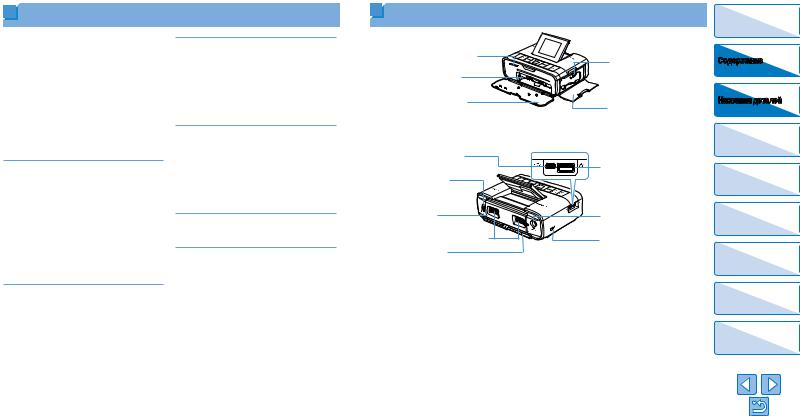
Содержание |
|
Комплект поставки.................................... |
2 |
Чернила и бумага |
|
(продаются отдельно)............................... |
2 |
Перед использованием............................. |
3 |
Соглашения, принятые в настоящем |
|
Руководстве............................................... |
3 |
Меры предосторожности.......................... |
3 |
Содержание............................................... |
5 |
Названия деталей..................................... |
5 |
Основные операции............................ |
7 |
Предварительная подготовка................... |
8 |
Поддерживаемые карты памяти |
|
и форматы файлов изображений.......... |
13 |
Печать изображений |
|
(выбор и печать)...................................... |
14 |
Хранение отпечатков.............................. |
16 |
После печати........................................... |
17 |
Настройки печати............................. |
18 |
Печать всех изображений....................... |
19 |
Кадрирование изображений................... |
20 |
Печать фотографий на документы........ |
21 |
Выбор изображений для печати |
|
из журнала (Повторная печать).............. |
23 |
Настройка параметров........................... |
24 |
Печать через Wi-Fi............................ |
33 |
Печать со смартфона............................. |
34 |
Печать с камеры...................................... |
37 |
Печать с компьютера.............................. |
39 |
Прочие функций Wi-Fi............................. |
47 |
Печать с использованием |
|
кабеля USB......................................... |
50 |
Печать с компьютера (Windows)............ |
51 |
Печать с компьютера (Mac OS).............. |
53 |
Печать с камеры...................................... |
54 |
Устранение неполадок.................... |
55 |
Приложение....................................... |
60 |
Печать без подключения |
|
к розетке питания.................................... |
61 |
Технические характеристики.................. |
62 |
Обращение и обслуживание.................. |
64 |
Меры предосторожности для Wi-Fi |
|
(беспроводной ЛВС)............................... |
65 |
Названия деталей |
Обложка |
Гнездо для карт памяти (=23)
Отсек кассеты для бумаги (=10)
Крышка отсека кассеты для бумаги (=10)
Защелка кассеты |
с чернилами (=15) |

 Отсек кассеты с чернилами
Отсек кассеты с чернилами
(=10)
Крышка отсека кассеты с чернилами (=10)
USB-порт для подключения |
|
|
компьютера (=51) |
Разъем USB для подключения |
|
Переключатель снятия |
камеры/флэш-накопителя |
|
(=16, 54) |
||
аккумулятора/крышки |
||
аккумулятора (=61) |
|
|
Крышка крепления |
Разъем DC IN (вход питания) |
|
аккумулятора (=61) |
(=11) |
|
Вентиляционное отверстие (=64) |
Гнездо для устройства |
|
Гнездо вывода бумаги |
защиты от кражи* |
* Это гнездо позволяет закреплять защитные кабели, такие как замок Кенсингтона.
Содержание
Названия деталей
Основные операции
Настройки печати
Печать через Wi-Fi
Печать с использованием
кабеля USB
Устранение неполадок
Приложение
5
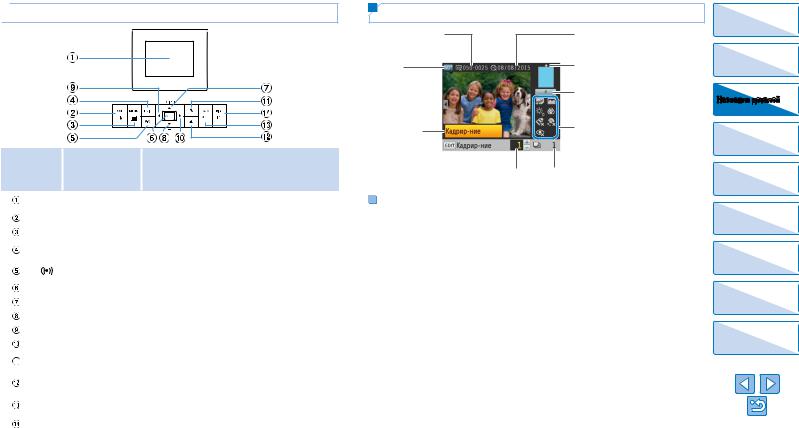
 Органы управления
Органы управления
Значки, |
|
|
|
|
|||
используемые |
|
Название |
|
Функция |
|||
в настоящем |
|
|
|||||
|
|
|
|
||||
Руководстве |
|
|
|
|
|||
|
– |
|
Экран (ЖК-монитор) |
|
Служит для отображения изображений, экранов настроек |
||
|
|
|
|||||
|
|
|
и сообщений об ошибках (=59) |
||||
|
|
|
|
|
|
|
|
|
<q> |
|
Кнопка ON (Вкл.) |
|
Включение и выключение SELPHY (=12) |
||
|
<k> |
|
Кнопка MENU (Меню) |
|
Открытие экрана меню (=12) |
||
|
– |
|
Кнопка EDIT (Правка) |
|
Служит для отображения меню правки и поворота рамки |
||
|
|
|
|
|
|
|
кадрирования |
|
< |
|
> |
|
Кнопка Wi-Fi |
|
Служит для открытия экрана настройки способа подклю |
|
|
|
|
чения по Wi-Fi (=47) |
|||
|
|
|
|
|
|||
|
<o> |
|
Кнопка OK |
|
Подтверждение выбранного пункта |
||
|
<u> |
|
Кнопка «Вверх»/+ |
|
Задание количества отпечатков или выбор настраиваемых |
||
|
<d> |
|
Кнопка «Вниз»/– |
|
пунктов. |
||
|
<l> |
|
Кнопка «Влево» |
|
Переключение изображений, изменение значений |
||
|
<r> |
|
Кнопка «Вправо» |
|
параметров |
||
|
<-> |
|
Кнопка увеличения |
|
Переключение режимов отображения, увеличение рамки |
||
|
|
|
кадрирования |
||||
|
|
|
|
|
|
|
|
|
<0> |
|
Кнопка уменьшения |
|
Переключение режимов отображения, уменьшение рамки |
||
|
|
|
кадрирования |
||||
|
|
|
|
|
|
|
|
|
<v> |
|
Кнопка BACK (назад) |
|
Возврат на предыдущий экран (=25), отмена печати |
||
|
|
|
(=14) |
||||
|
<p> |
|
Кнопка PRINT (печать) |
|
Запуск печати (=14) |
||
Информация на экране |
Обложка |
|
Номер файла (=31) |
Дата съемки текущего изображения |
|
|
(Затемнен, если |
(=30) (Затемнено, если недоступно) |
|
|
недоступен) |
|
Содержание |
|
Использу |
Ориентация бумаги |
||
|
|||
емый порт/ |
|
|
|
гнездо |
Формат печати |
|
|
(=13, 16) |
Названия деталей |
||
(Здесь показан формат открытки) |
|||
|
|
||
Кадрирование |
Настройки печати (=25 – 29) |
|
|
(=20) |
(Затемнены, если недоступны) |
Основные операции |
|
Число экземпляров текущего изображения |
Общее число отпечатков |
Настройки печати |
|
|
|
||
Переключение режимов отображения |
|
||
Нажмите кнопку <-> для отображения на весь экран с более высоким разрешением. |
Печать через Wi-Fi |
||
Печатаемая область выделена рамкой. Нажмите кнопку <0> для восстановления режима |
|
||
отображения одного изображения. |
|
Печать |
|
Нажмите кнопку <0> для одновременного отображения девяти изображений. Нажмите |
|||
с использованием |
|||
кнопку <-> для восстановления режима отображения одного изображения. |
кабеля USB |
||
Устранение неполадок
Приложение
6
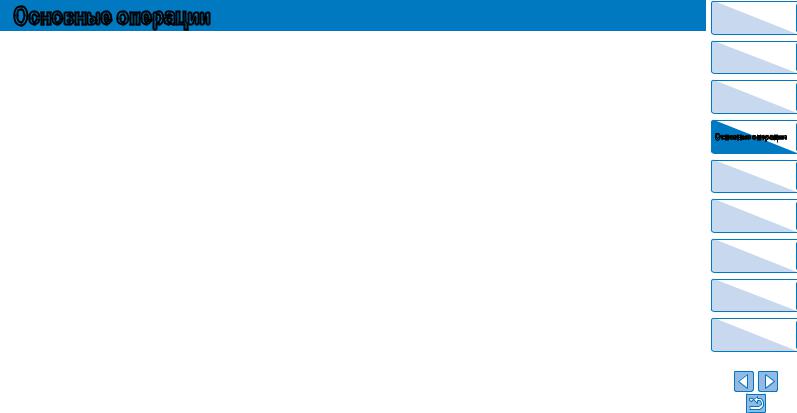
Основные операции |
Обложка |
|
|
|
Содержание |
В этой главе описаны основные операции, такие как подготовка принтера SELPHY, выбор изображений на карте памяти и задание числа экземпляров.
Предварительная подготовка............................................................................................. |
8 |
Печать изображений (выбор и печать)........................................................................... |
14 |
|
Подготовка кассеты с чернилами.............................................................................................. |
8 |
Предотвращение появления остатков бумаги......................................................................... |
15 |
|
Подготовка кассеты для бумаги................................................................................................. |
9 |
Печать с флэш-накопителя USB.............................................................................................. |
16 |
|
Установка кассет....................................................................................................................... |
10 |
Печать одного экземпляра выбранного изображения............................................................ |
16 |
|
Установка и подключение SELPHY к электросети.................................................................. |
11 |
Хранение отпечатков......................................................................................................... |
16 |
|
Язык дисплея............................................................................................................................. |
12 |
После печати |
17 |
|
Поддерживаемые карты памяти и форматы файлов изображений |
13 |
|||
|
|
|||
Поддерживаемые карты памяти............................................................................................... |
13 |
|
|
|
Поддерживаемые форматы изображений.............................................................................. |
13 |
|
|
Названия деталей
Основные операции
Настройки печати
Печать через Wi-Fi
Печать с использованием
кабеля USB
Устранение неполадок
Приложение
7

 Предварительная подготовка
Предварительная подготовка
Подготовка к печати выполняется следующим образом. В этом примере показан набор цветных чернил и бумаги формата открытки (продается отдельно, =2), но те же действия выполняются с другими форматами.
Не допускайте попадания пыли на листы с чернилами или бумагу. Это может привести к появлению полос или повреждению принтера (=4).
 Подготовка кассеты с чернилами
Подготовка кассеты с чернилами
|
Проверьте кассету с чернилами и лист |
|
с чернилами. |
|
zzВозьмите кассету и, не касаясь листа с черни |
|
лами, проверьте что ее формат (например, |
|
«POSTCARD SIZE» (Открытка) или «CARD SIZE» |
|
(Карточка)) совпадает с форматом бумаги, |
Лист с чернилами |
выбранной для печати. |
|
zzУбедитесь, что лист с чернилами натянут. Слабо |
|
натянутый лист с чернилами может порваться при |
|
загрузке. Если лист слабо натянут, поверните |
|
звездочку, как показано на рисунке. |
|
zzДля кассеты с чернилами с фиксатором в нижней |
|
части нажмите (как показано на рисунке) и осво |
|
бодите фиксатор при повороте звездочки, чтобы |
|
натянуть лист. |
•Не берите кассету с чернилами влажными руками. Не прикасайтесь к листу
счернилами и не допускайте попадания пыли на него. Грязь или влага могут вызвать появление полос или отрицательно сказаться на качестве печати,
привести к разрыву листов с чернилами, что сделает печать невозможной, либо к повреждению принтера (=4).
•Аккуратно поворачивайте звездочку до натяжения листа. Если приложить усилие или слишком сильно затянуть звездочку, возможен разрыв бумаги
счернилами и печать станет невозможна, или чернила в принтере SELPHY могут закончится раньше, чем бумага.
•Запрещается повторно использовать кассеты с чернилами. Это может привести к неправильной печати изображений, замятию бумаги и неполадкам в работе принтера.
Обложка
Содержание
Названия деталей
Основные операции
Настройки печати
Печать через Wi-Fi
Печать с использованием
кабеля USB
Устранение неполадок
Приложение
8

 Подготовка кассеты для бумаги
Подготовка кассеты для бумаги
Глянцевая 




 сторона
сторона 







1 Проверьте формат бумаги.
zzУбедитесь, что формат на кассете для бумаги (например, «POSTCARD SIZE» (Открытка) или «CARD SIZE» (Карточка)) совпадает с форматом на кассете с чернилами.
2 Откройте обе крышки.
zzПредусмотрено два уровня крышек. Сначала откройте внешнюю крышку ( ), затем внутрен нюю крышку (
), затем внутрен нюю крышку ( ).
).
3 Загрузите бумагу.
zzЗагрузите бумагу в кассету для бумаги. zzВ кассете для бумаги помещается до 18 листов.
При загрузке 19 и более листов возможно повреж дение принтера или неполадки в его работе.
zzДержа бумагу, как показано на рисунке, загру зите ее глянцевой стороной вверх. (Не дотраги вайтесь до глянцевой стороны бумаги, это может ухудшить качество печати.)
zzУберите защитные листы из пачки бумаги и загру зите в кассету только бумагу.
zzПри печати на бумаге формата почтовой открытки с местом для наклейки марки загружайте бумагу, расположив область для марки, как показано на рисунке.
4 Закройте внутреннюю крышку.
zzЗакройте внутреннюю крышку до щелчка в фиксаторах.
zzОставьте внешнюю крышку открытой во время печати.
Обложка
Содержание
Названия деталей
Основные операции
Настройки печати
Печать через Wi-Fi
Печать с использованием
кабеля USB
Устранение неполадок
Приложение
9
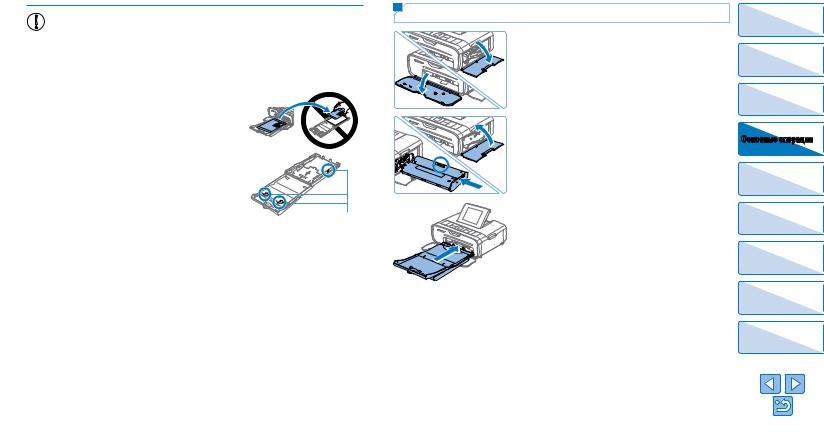
• Для обеспечения правильной печати и превосходной работы данного принтера |
Установка кассет |
|
рекомендуется испльзовать оригинальные наборы цветных чернил/бумаги Canon |
1 Откройте крышки. |
для принтеров SELPHY CP. |
|
• С этим принтером не допускается использовать наборы цветных чернил/бумаги |
zzОткройте крышку отсека кассеты с чернилами |
Canon для принтеров SELPHY ES и открытки. |
и бумагой. |
• Во избежание повреждения принтера и неполадок в его работе запрещается:
-загружать бумагу верхней стороной вниз (с обратным расположением глянцевой и матовой сторон);
-изгибать или разрывать бумагу по перфорации до печати;
-использовать бумагу для этикеток с частично или полностью отклеенной верхней поверхностью;
-писать на бумаге перед печатью;
-повторно использовать бумагу, например для печати на пустых участках (=4).
•Не дотрагивайтесь до пружин кассеты для бумаги. Если случайно погнуть пружины, это может помешать эффективной подаче бумаги.
Пружины |
•Обратите внимание, что одна пружина закреплена в центре верхней стороны кассет с бумагой формата кредитной карточки.
•Не дотрагивайтесь и не трите глянцевую сторону бумаги, предназначенную для печати. Не берите бумагу влажными руками и не допускайте попадания
пыли на нее. Грязь или влага могут вызвать появление полос или отрицательно сказаться на качестве печати либо повредить принтер (=4).
2 Установите кассету с чернилами.
zzУстановите кассету с чернилами в принтер
в направлении, указанном стрелкой на кассете, до фиксации со щелчком.
zzЗакройте крышку отсека для кассеты с чернилами.
3 Загрузите кассету с бумагой.
zzУбедившись, что внешняя крышка открыта (=9), до упора вставьте кассету для бумаги в отсек.
Обложка
Содержание
Названия деталей
Основные операции
Настройки печати
Печать через Wi-Fi
Печать с использованием
кабеля USB
Устранение неполадок
Приложение
10
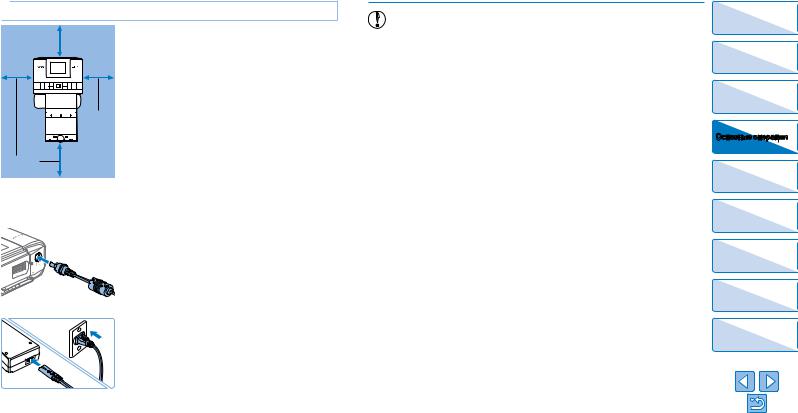
 Установка и подключение SELPHY к электросети
Установка и подключение SELPHY к электросети
Больше длины бумаги
Не менее 10 см
Не менее 10 см
1Выберите правильное место для установки принтера SELPHY. zzУстановите принтер на стол или другую ровную
устойчивую поверхность. Запрещается ставить принтер на неустойчивую или наклонную поверхность.
zzНе устанавливайте принтер вблизи источников сильных магнитных или электромагнитных полей.
zzВокруг принтера должно оставаться не менее 10 см свободного пространства.
zzСзади принтера оставьте свободное место не менее длины используемой бумаги, чтобы при печати бумага могла свободно входить
впринтер и выходить из него.
2Подключите кабель блока питания к принтеру SELPHY.
zzПолностью вставьте штекер блока питания в гнездо питания принтера SELPHY.
3 Подсоедините кабель питания.
zzПодсоедините кабель питания к компактному блоку питания, затем вставьте вилку кабеля в электрическую розетку.
•Не используйте принтер рядом с электродвигателями и другими устройствами, генерирующими сильные электромагнитные поля, а также в запыленных помеще ниях. Это может привести к повреждению принтера или неполадкам в его работе.
•Не устанавливайте принтер рядом с телевизорами и радиоприемниками. Это может привести к неполадкам в работе принтера.
Обложка
Содержание
Названия деталей
Основные операции
Настройки печати
Печать через Wi-Fi
Печать с использованием
кабеля USB
Устранение неполадок
Приложение
11
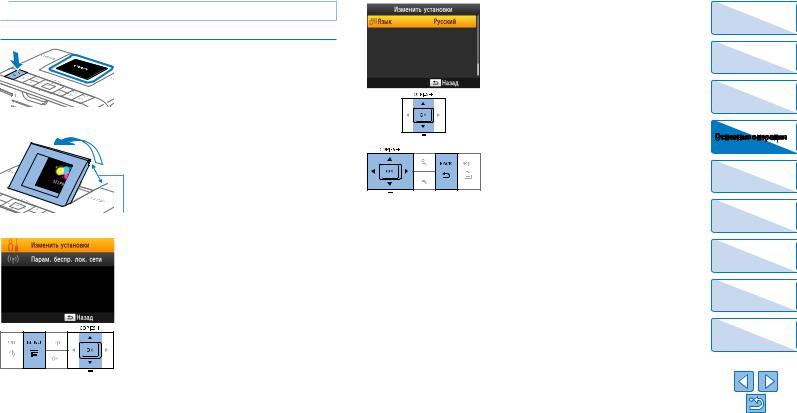
 Язык дисплея
Язык дисплея
Выберите язык меню и сообщений.
1 Включите принтер SELPHY.
zzНажмите и удерживайте кнопку <q>, пока не появится показанный слева экран.
zzДля выключения питания принтера SELPHY нажмите кнопку <q> еще раз и удерживайте ее, пока экран не изменится.
2 Поднимите экран (ЖК-монитор).
zzЭкран можно поднимать вверх на угол прибл. 45°. Не пытайтесь силой поднять экран выше этого положения, в результате возможно повреждение принтера или неполадки в его работе.
Прибл. 45°
3 Откройте экран настройки. zzНажмите кнопку <k>.
zzКнопками <u><d> выберите пункт [Изменить установки], затем нажмите кнопку <o>.
4 Откройте экран настройки языка.
zzКнопками <u><d> выберите пункт [  Язык], затем нажмите кнопку <o>.
Язык], затем нажмите кнопку <o>.
5 Выберите язык.
zzКнопками <u><d><l><r> выберите язык, затем нажмите кнопку <o>.
zzДля возврата к экрану, выбранному на шаге 2, дважды нажмите кнопку <v>.
Обложка
Содержание
Названия деталей
Основные операции
Настройки печати
Печать через Wi-Fi
Печать с использованием
кабеля USB
Устранение неполадок
Приложение
12
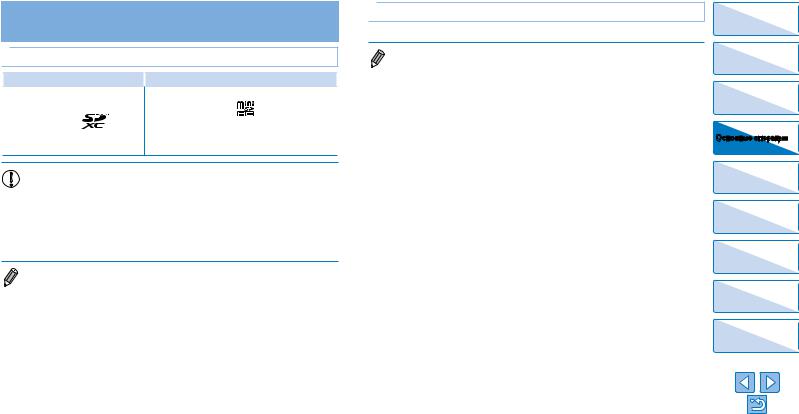
 Поддерживаемые карты памяти и форматы файлов изображений
Поддерживаемые карты памяти и форматы файлов изображений
 Поддерживаемые карты памяти
Поддерживаемые карты памяти
Адаптер не требуется |
Требуется адаптер (продается отдельно) |
• Карта памяти SD |
• Карта памяти miniSD |
• Карта памяти SDHC |
• Карта памяти miniSDHC |
• Карта памяти SDXC |
• Карта памяти microSD |
•Карта памяти microSDHC
•Карта памяти microSDXC
•Если для карты памяти требуется адаптер, обязательно сначала установите
карту памяти в адаптер, затем вставьте адаптер в гнездо для карт памяти. Если по ошибке установить карту памяти в гнездо для карт без адаптера, возможно, что карту не удастся извлечь из принтера.
•Карта памяти должна быть отформатирована в устройстве, на котором выпол нялась фотосъемка. Изображения на картах, отформатированных в компьютере, могут не распознаваться.
• Инструкции приведены в руководстве пользователя карты или адаптера.
 Флэш-накопители USB
Флэш-накопители USB
Можно печатать фотографии с флэш-накопителей USB (продаются отдельно): вставьте накопитель в порт USB принтера SELPHY (=16).
 Поддерживаемые форматы изображений
Поддерживаемые форматы изображений
На принтере SELPHY можно печатать изображения JPEG, удовлетворяющие стандарту Exif.
• Изображения, отредактированные на компьютере, могут не отображаться или печататься неправильно, в зависимости от их размера.
Обложка
Содержание
Названия деталей
Основные операции
Настройки печати
Печать через Wi-Fi
Печать с использованием
кабеля USB
Устранение неполадок
Приложение
13
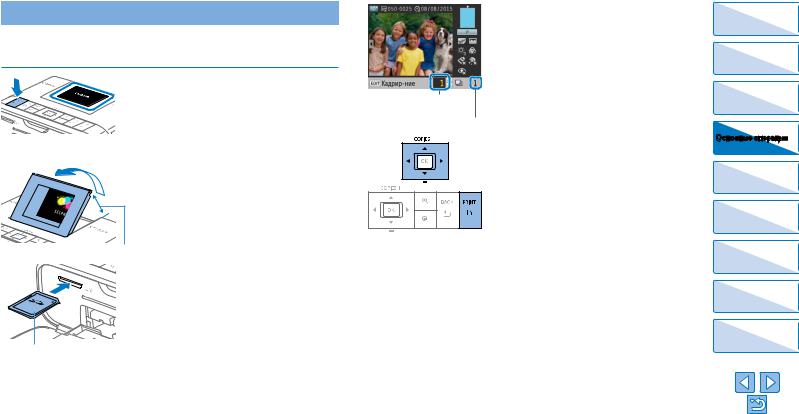
 Печать изображений (выбор и печать)
Печать изображений (выбор и печать)
Выберите изображения и задайте число печатаемых экземпляров следующим образом. Здесь для примера описана печать с карты памяти SD, но тот же порядок печати подходит и для других карт памяти.
1 Включите принтер SELPHY.
zzНажмите и удерживайте кнопку <q>, пока не появится показанный слева экран.
zzДля выключения питания принтера SELPHY нажмите кнопку <q> еще раз и удерживайте ее, пока экран не изменится.
2 Поднимите экран (ЖК-монитор).
zzЭкран можно поднимать вверх на угол прибл. 45°. Не пытайтесь силой поднять экран выше этого положения, в результате возможно поврежде ние принтера или неполадки в его работе.
Прибл. 45°
3 Установите карту памяти в гнездо.
zzВставьте карту памяти до защелкивания, распо ложив ее, как показано на рисунке.
zzДля извлечения карты памяти нажмите на нее до щелчка и медленно отпустите ее.
Сторона с этикеткой |
zzОтображается экран отображения изображения, |
|
используемый на следующем шаге (=6). |
||
|
Число экземпляров текущего изображения
Общее число отпечатков
4 Выберите изображение.
zzКнопками <l><r> выберите изображение для печати.
zzДля перехода вперед или назад на пять изобра жений нажмите и удерживайте кнопки <l><r>.
5 Выберите количество копий.
zzКнопками <u><d> выберите число печатае мых экземпляров.
zzЧтобы увеличить или уменьшить число с шагом пять экземпляров, нажмите и удерживайте кнопку <u> или <d>.
zzЧтобы одновременно распечатать и другие изображения, повторите шаги 4–5.
6 Печать.
zzДля начала печати нажмите кнопку <p>. zzВо время печати бумага несколько раз подается
внутрь принтера SELPHY и выводится наружу. Не дотрагивайтесь до бумаги до завершения печати и вывода бумаги на кассету для бумаги.
zzНе допускайте накопления 19 или более отпе чатков в области вывода на кассете для бумаги.
zzЧтобы отменить уже начатую печать, нажмите кнопку <v>.
Обложка
Содержание
Названия деталей
Основные операции
Настройки печати
Печать через Wi-Fi
Печать с использованием
кабеля USB
Устранение неполадок
Приложение
14
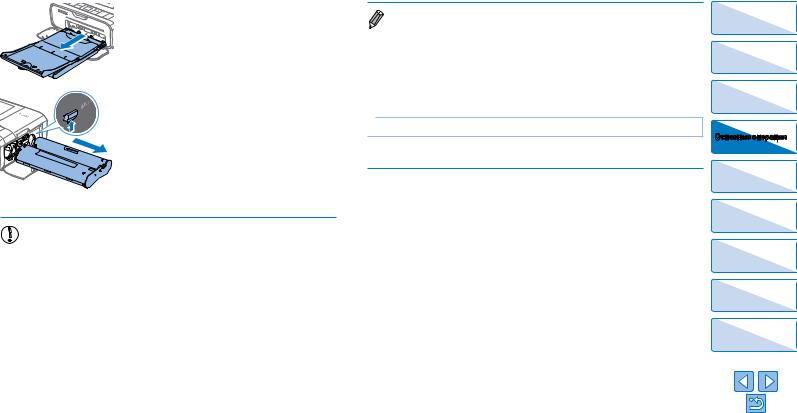
7 При необходимости добавьте бумагу.
zzЕсли отображается сообщение о том, что закон чилась бумага, извлеките кассету для бумаги, не выключая принтер.
zzДобавьте бумагу в кассету (=9) и вставьте кассету в принтер SELPHY (=10).
8 При необходимости замените кассету с чернилами.
zzЕсли отображается сообщение о том, что закон чились чернила, откройте крышку отсека кассеты с чернилами, не выключая принтер.
zzДля извлечения кассеты с чернилами перемес тите фиксатор в направлении, показанном на рисунке. Установите новую кассету с чернилами (=8, 10).
• Запрещается извлекать кассету для бумаги, открывать крышку отсека кассеты с чернилами или извлекать карту памяти во время печати или если слышен звук работы принтера сразу после его включения или во время печати. При этом возможно повреждение принтера.
•Чтобы отменить уже начатую печать, нажмите кнопку <v>. Нельзя отменять печать нажатием кнопки <q>, отключение питания принтера может привести к его повреждению.
•Если карта памяти содержит большое число изображений, изображение на шаге 4 может отображаться с задержкой.
•Если отображается сообщение о том, что остались изображения DPOF, см. раздел «Печать с использованием параметров, заданных в камере (Печать DPOF)» (=54).
•Можно указать до 99 изображений на шаге 4 и до 99 экземпляров для каждого изображения на шаге 5. Однако общее число отпечатков не может превышать 999.
•Принтер продолжает печать до завершения текущего листа даже после нажатия кнопки <v> для отмены печати.
Обложка
Содержание
Названия деталей
 Предотвращение появления остатков бумаги
Предотвращение появления остатков бумаги
Обратите внимание на следующие рекомендации, позволяющие предотвратить появление остатков бумаги в результате чрезмерного расхода чернил.
•Не поворачивайте звездочку слишком сильно при устранении слабины листа с чернилами (=8).
•Чтобы отменить уже начатую печать, нажимайте кнопку <v>. После нажатия кнопки <v> не отключайте питание принтера SELPHY до завершения печати (шаг 6).
•Если отображается сообщение о том, что закончилась бумага, добавьте бумагу, не выключая принтер и не извлекая кассету с чернилами (шаг 7). Либо нажмите кнопку <v> для отмены печати (шаг 6).
Обратите внимание, что при определенных условиях даже при выполнении этих рекомендаций чернила могут расходоваться быстрее, чем бумага. В результате остается неиспользованная бумага.
Основные операции
Настройки печати
Печать через Wi-Fi
Печать с использованием
кабеля USB
Устранение неполадок
Приложение
15
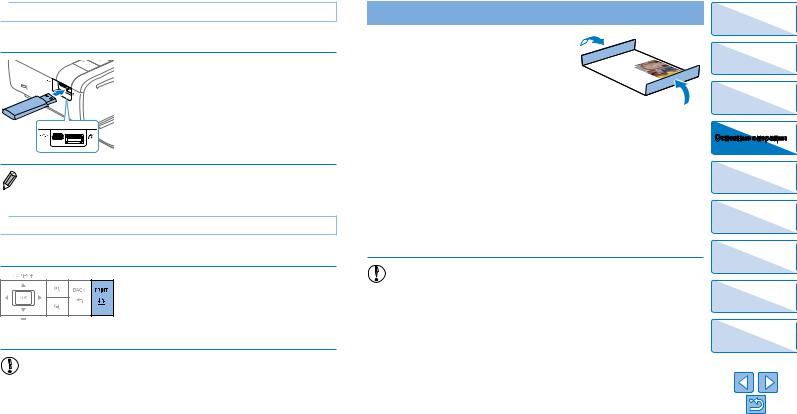
 Печать с флэш-накопителя USB
Печать с флэш-накопителя USB
Изображения с флэш-накопителей USB (продаются отдельно) можно печатать тем же способом, что и с карт памяти.
zzИзвлеките все установленные карты памяти. zzВставьте флэш-накопитель USB, как показано
на рисунке.
zzПосле этого все действия совпадают с инструк циями для печати с карт памяти (=14 – 15).
• Некоторые флэш-накопители USB вставляются и извлекаются труднее других, некоторые
могут работать неправильно.
• Инструкции приведены в руководстве пользователя флэш-накопителя.
 Печать одного экземпляра выбранного изображения
Печать одного экземпляра выбранного изображения
Для удобной печати одного экземпляра выбранного изображения выполните следующие действия.
zzВыберите изображение, как описано в шагах 1–4 раздела «Чернила и бумага (продаются отдельно)» (=14).
zzНажмите кнопку <p> для печати одного экземпляра выбранного изображения.
• Печать одного экземпляра не выполняется, если выполнить шаги 4–5 раздела «Печать изображений (выбор и печать)» (=14) для выбора изображений и числа экземпляров. Чтобы использовать этот способ для печати отдельных изображений, необходимо на шаге 4 на =14 заранее установить число экземпляров [0].
 Хранение отпечатков
Хранение отпечатков
•Чтобы удалить лишнюю бумагу по краям отпечатка, согните бумагу по перфорации и оторвите края.
•Для надписей на фотографиях используйте ручку с чернилами на масляной основе.
•Во избежание выцветания не храните напеча танные фотографии при температуре выше
40 °C, во влажных или пыльных местах или под прямыми солнечными лучами.
•Также избегайте следующих действий, так как они могут привести к выцветанию, изменению или смешиванию цветов: наклеивания клейкой ленты на отпечатанную поверхность, контакта отпечатанной поверхности с винилом или пластиком, попадания на отпечатанную поверхность спирта или других летучих растворителей, длительного сильного прижатия отпечатанной поверхности к другим поверхностям или объектам.
•При хранении напечатанных фотографий в альбоме, выбирайте альбомы, в которых листы, закрывающие фотографии, изготовлены из нейлона, полипропилена или целлофана.
• В зависимости от условий хранения, со временем цвета могут измениться. Компания Canon не несет ответственности за выцветание.
Обложка
Содержание
Названия деталей
Основные операции
Настройки печати
Печать через Wi-Fi
Печать с использованием
кабеля USB
Устранение неполадок
Приложение
16
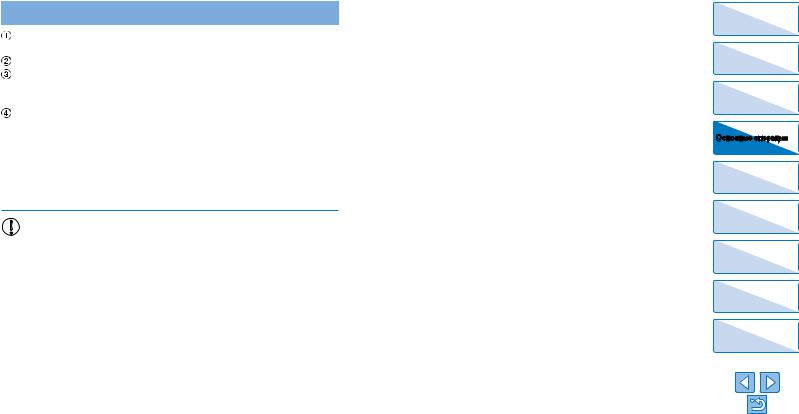
 После печати
После печати
Выключите принтер SELPHY (=12) и извлеките карты памяти и флэшнакопители USB.
Опустите экран в положение хранения.
Отсоедините вилку кабеля питания от электрической розетки и отсоедините разъем блока питания от принтера SELPHY.
• Не убирайте компактный блок питания на хранение, пока он не остынет. Извлеките кассету для бумаги и закройте крышку отсека кассеты для бумаги. Не вынимайте оставшуюся бумагу из кассеты и храните кассету в темном прохладном и сухом месте, защищенном от пыли.
•Оставьте кассету с чернилами в принтере SELPHY.
•Храните принтер SELPHY на ровной поверхности в месте, защищенном
от прямых солнечных лучей и пыли. Пыль, попавшая внутрь принтера SELPHY может привести к появлению белых полос на фотографиях или повреждению принтера.
•Храните запасные кассеты с чернилами в исходной упаковке или пакете, в месте,
защищенном от прямых солнечных лучей и пыли.
•Храните неиспользованные кассеты с бумагой и чернилами в запечатанных упаковках в месте, защищенном от прямых солнечных лучей.
Обложка
Содержание
Названия деталей
Основные операции
Настройки печати
Печать через Wi-Fi
Печать с использованием
кабеля USB
Устранение неполадок
Приложение
17
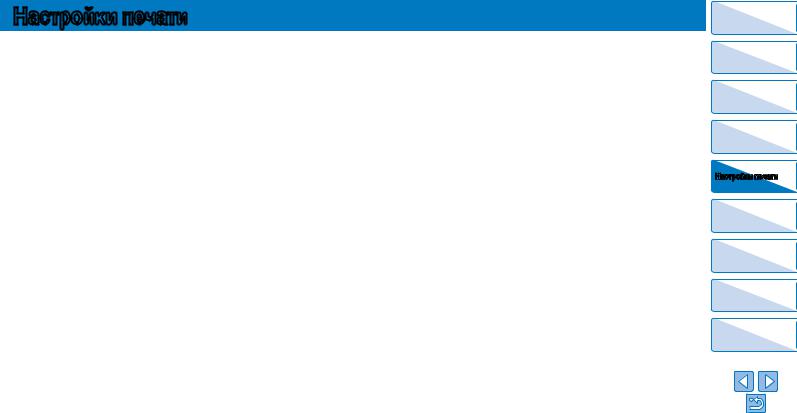
Настройки печати |
Обложка |
|
|
|
Содержание |
В этой главе описаны разнообразные функции печати, такие как кадрирование изображений, подготовка фотографий для документов и улучшение изображений.
Печать всех изображений................................................................................................. |
19 |
Настройка цветового тона (Настройка цвета)......................................................................... |
28 |
|
Кадрирование изображений |
20 |
Настройка цветового оттенка (Мои цвета).............................................................................. |
29 |
|
Более гладкий вид кожи (Гладкая кожа) |
29 |
|||
Печать фотографий на документы |
21 |
|||
Уменьшение эффекта красных глаз |
|
|||
Кадрирование изображений..................................................................................................... |
23 |
(Кор. крас глаз)......................................................................................................................... |
29 |
|
Выбор изображений для печати из журнала (Повторная печать)............................ |
23 |
Печать с датой (Дата)................................................................................................................ |
30 |
|
Настройка параметров |
24 |
Изменение способа отображения даты |
|
|
(Формат даты) |
30 |
|||
Настройка параметров |
25 |
|||
Добавление при печати номера файла (Номер файла) |
31 |
|||
Выбор покрытия бумаги (покрытие бумаги) |
25 |
|||
Использование печати фотографий на документы по приоритету (Приоритет ID фото) |
31 |
|||
Печать с полями вокруг изображения (Поля) |
26 |
|||
Использование параметров «Те же поля» и «Вид страницы» после выключения |
|
|||
Выбор макета (Вид страницы) |
26 |
|
||
питания (Сохранить параметры печати) |
32 |
|||
Оптимальные отпечатки с автоматической коррекцией (Оптим. изображ.) |
28 |
|||
Энергосбережение (Автовыключение) |
32 |
|||
Настройка яркости |
28 |
|||
|
|
Названия деталей
Основные операции
Настройки печати
Печать через Wi-Fi
Печать с использованием
кабеля USB
Устранение неполадок
Приложение
18
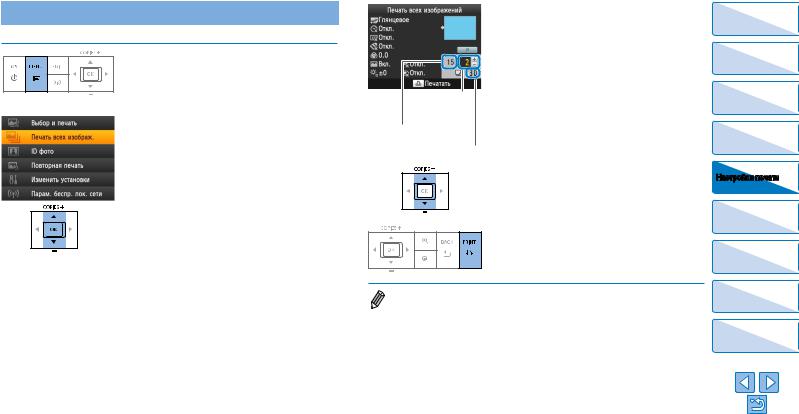
 Печать всех изображений
Печать всех изображений
Ниже описана печать всех изображений, находящихся на карте памяти, за один раз.
1 Откройте меню. zzНажмите кнопку <k>.
2 Откройте экран настройки.
zzКнопками <u><d> выберите пункт [Печать всех изображ.], затем нажмите кнопку <o>.
3 Выберите количество копий.
zzКнопками <u><d> выберите число экземпляров.
zzЧтобы увеличить или уменьшить число с шагом пять экземпляров, нажмите и удерживайте кнопку <u> или <d>.
Число экземпля ров текущего изображения
Количество изображений на карте
Общее число отпечатков
4 Печать.
zzДля начала печати нажмите кнопку <p>. zzЧтобы отменить печать, нажмите кнопку <v>.
• Если на карте памяти находится более 999 изображений, будут напечатаны 999 самых поздних по дате съемки изображений.
•На шаге 3 можно задать до 99 экземпляров. Однако общее число отпечатков не может превышать 999.
(Например, можно задать не более 9 экземпляров каждого изображения, если на карте содержится 100 изображений.)
Обложка
Содержание
Названия деталей
Основные операции
Настройки печати
Печать через Wi-Fi
Печать с использованием
кабеля USB
Устранение неполадок
Приложение
19

Кадрирование изображений |
Для печати только выбранной области изображения выполните следующие действия. |
1 Откройте экран кадрирования. |
zzВыберите изображение, как описано на шаге 4 |
раздела «Печать изображений (выбор и печать)» |
(=14), нажмите кнопку EDIT (Правка), затем |
нажмите кнопку <o>. |
zzОтображается рамка кадрирования, в которой отображается область изображения для кадрирования.
2Настройте область изображения для кадрирования.
zzДля переключения книжной или альбомной ориентации рамки кадрирования нажмите кнопку EDIT (Правка).
zzДля перемещения рамки кадрирования нажимайте кнопки <u><d><l><r>.
zzДля увеличения рамки кадрирования нажи майте кнопку <->, для ее уменьшения нажимайте кнопку <0>.
3 Подтвердите настройку.
zzДля подтверждения области кадрирования
и возврата на экран отображения изображения нажмите кнопку <o>.
zzЧтобы выполнить кадрирование других изобра жений для их печати вместе с первым изобра жением, повторите шаги 1–3.
4 Печать.
zzПроизведите печать, как описано в шаге 6 в разделе «Печать изображений (выбор и печать)» (=14).
zzПосле печати настройки кадрирования сбрасываются.
Обложка
Содержание
Названия деталей
Основные операции
Настройки печати
• Для настройки области кадрирования после ее установки нажмите кнопку EDIT (Правка)
на экране отображения изображения, кнопками <u><d> выберите пункт [Настр. кадрир.],
затем нажмите кнопку <o>. Повторите шаги 2–3.
Печать через Wi-Fi
•Чтобы отменить кадрирование после установки области кадрирования, нажмите кнопку EDIT (Правка) на экране отображения изображения, кнопками <u><d> выберите пункт [Сброс кадрир.], нажмите кнопку <o> для открытия экрана сброса кадрирования, затем нажмите кнопку <o> еще раз.
•Установленные области кадрирования сбрасываются, если выключить принтер SELPHY или извлечь карту памяти.
•Можно задать кадрирование не более 99 изображений за один раз.
•Кадрирование недоступно при печати в режимах [Печать всех изображ.], [Повторная печать] и [Печать DPOF], а также если для параметра [Вид страницы] (=26) установлено значение
[ 




 Индекс] или [
Индекс] или [  Подобрать].
Подобрать].
•При кадрировании невозможно изменить соотношение сторон, указанное на рамке, которая отображается на изображении.
•Для изменения числа печатаемых экземпляров нажимайте кнопки <u><d> на экране отображения изображения на шаге 3. Обратите внимание, что при задании нулевого значения настройки кадрирования не сбрасываются.
Печать с использованием
кабеля USB
Устранение неполадок
Приложение
20
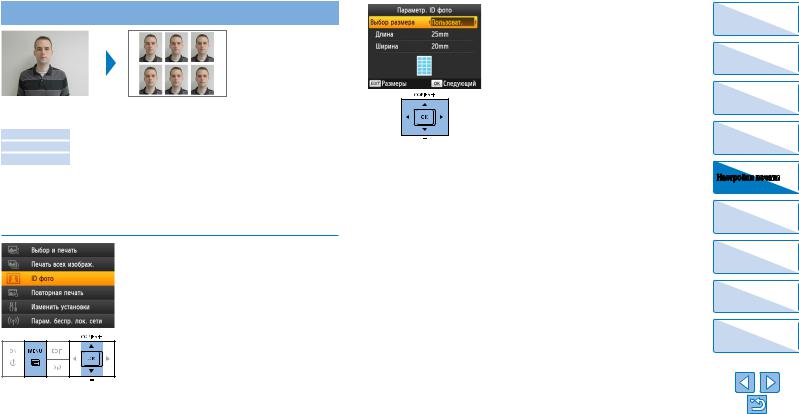
 Печать фотографий на документы
Печать фотографий на документы
Изображения можно напечатать для использования в удостоверениях личности. Выберите один из трех следующих форматов:
[Пользоват.] |
Укажите длину и ширину и выполните печать. |
[Стандартный] |
Напечатайте фотографию, соответствующую международному стандарту ICAO. |
[Двойной] |
Печать двух форматов: 50x50 мм и 45x35 мм. |
zzПри использовании форматов [Пользоват.] и [Стандартный] на каждом листе можно напечатать два разных изображения.
zzНапечатанные фотографии могут не приниматься в качестве официальных фото графий для удостоверений личности в зависимости от назначения. За дополнитель ными сведениями обратитесь в учреждение, для которого предназначена фотография.
1Задайте печать фотографий на документы.
zzНажмите кнопку <k>.
zzКнопками <u><d> выберите пункт [ID фото], затем нажмите кнопку <o>.
2 Задайте конечный размер фотографии.
zzКнопками <l><r> выберите способ опреде ления размера.
zz[Пользоват.]: кнопками <u><d> выберите значение параметра [Длина] и нажимайте кнопки <l><r> для установки длины. Задайте значение параметра [Ширина] и нажмите кнопку <o> еще раз. Обратите внимание, что доступ ные значения для параметра [Ширина] автомати чески обновляются в зависимости от значения параметра [Длина].
zz[Стандартный] или [Двойной]: Проверьте указанный размер изображения и нажмите кнопку <o>.
3 Выберите изображение для печати.
zzКнопками <l><r> выберите изображение, затем нажмите кнопку <u>. В правом нижнем углу отображается значок  (не более двух изо бражений в формате [Пользоват.] и [Стандартный], только одно изображение в формате [Двойной]).
(не более двух изо бражений в формате [Пользоват.] и [Стандартный], только одно изображение в формате [Двойной]).
zzЧтобы задать область кадрирования (=20), нажмите кнопку EDIT (Правка).
zzПроизведите печать, как описано в шаге 6
в разделе «Печать изображений (выбор и печать)» (=14).
zzПосле печати настройки сбрасываются.
Обложка
Содержание
Названия деталей
Основные операции
Настройки печати
Печать через Wi-Fi
Печать с использованием
кабеля USB
Устранение неполадок
Приложение
21
